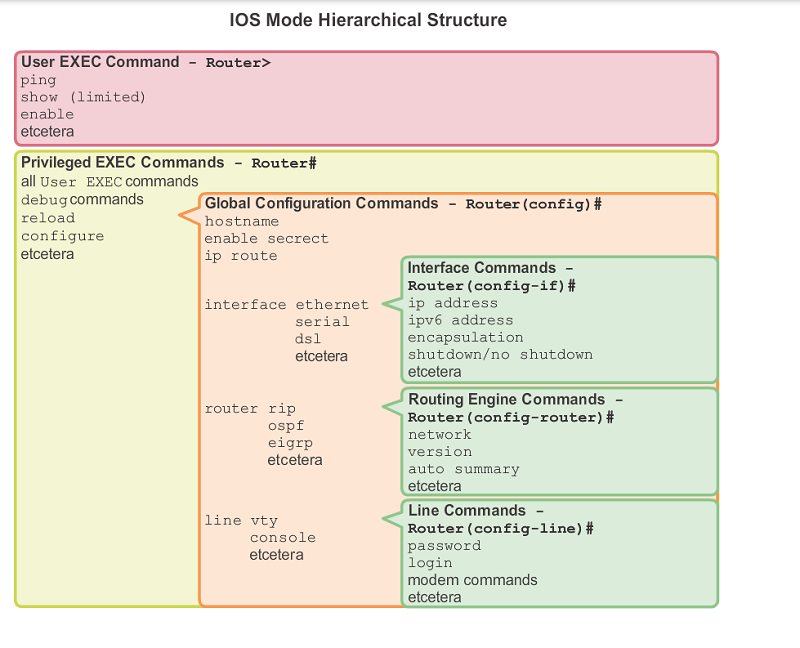Cisco IOS peruskäyttö
Ciscon IOS Ciscon reitittimissä ja kytkimissä oleva käyttöjärjestelmä. Molemmissa käytetään hierarkista rakennetta.
Sisällysluettelo
Peruskäyttö
Cisco IOS saat aina apua laittamalla komennon perälle "?". Seuraava komento esimerkiksi listaa kaikki komennot User tilasta.
Switch> ?
Tabulaattorilla Linuxin tapaan auto kirjoittaa komennon tai ehdottaa komentoja. Ciscossa voi käyttää lyhenteitä myös (esimerkissä komento copy running-config startup-config):
copy start run
Komentojono on valmis niin näkyy alla oleva merkintä.
<cr>
Komentojonosta puuttuu tietoja näkyy seuraava virheilmoitus. Käytä tällöin "?" ja tabulaattoria.
% Incomplete command
Komentojono on virheellinen tai kirjoitusvirhe:
% Invalid input detected at '^' marker
Poistu / sulje
exit
User -tila
Kytkin/reititin käynnistyy normaalisti tähän tilaan. Tässä tilassa ei voi tehdä oikein mitään, joten siirrytään Priviledge-tilaan.
Tässä tilassa voit esimerkiksi pingata ja näyttää jotakin rajoitetusti.
Switch> ping 8.8.8.8
Priviledge -tila
Priviledge -tilaan pääset komennolla
Switch> enable
Kytkin/reititin kysyy salasanaa, mikäli sellainen on määritetty.
Priviledge tilassa voit selata nykyistä konfiguraatiota
Switch# show running-config
Sekä nykyisiä VLANeja
Switch# show vlan
Voit kopioida pyörivän konfiguraation käynnistyskonfiguraatioon (ns. tallentaminen)
Switch# copy running-config startup-config
Tallentaminen onnistuu myös seuraavalla komennolla (toimii myös HP:ssa)
Switch# write memory
Poista konfigurointitiedostot
Switch# erase startup-config
Ja käynnistä uudelleen.
Näytä verkkosovittimet
Switch# show interface
Näytä IP-osoitteet
Switch# show ip interface
Näytä reititys (Layer 3 kytkin ja reititin)
Router# show ip route
Näytä ARP - taulu
Switch# show arp
Näytä firmwaren versio
Switch# show version
Konfiguraation varmuuskopiointi ja palautus
Varmuuskopioitaessa ja palauttaessa sinulla tulee olla TFP palvelin.
Kopioi varmuuskopioitavan käynnistys konfiguraatiot TFTP:llä tietokoneelle. Voit myös kopioida konfiguraatiot txt tiedostoon kun tulostat show running-config komennolla.
copy startup-config tftp
Tämän jälkeen kysytään:
- Verkko-osoitetta tai IP-osoitetta TFTP palvelimeen
- Tiedoston nimi jolle tallennetaan konfigurointi tiedosto
- Vahvista tallennus
palauta TFTP:llä
copy tftp running-config
- Verkko-osoitetta tai IP-osoitetta TFTP palvelimeen
- Tiedoston nimi josta palautetaan konfiguraatio
- Vahvista palautus
Tallenna running-config käynnistys konfiguraatioon jos haluat että palautettava ladataan uudelleen käynnistyessä.
Configure -tila
Configure -tilaan pääset komennolla
Switch# configure terminal
Configure -tilassa tehdään kytkimen konfiguraatiot (no shit sherlock :D - Copyright: Aleksi).
Hostnamen määrittäminen
Isäntänimen määrität helposti seuraavalla komennolla
Router(config)# hostname router
Salasanat
Suojaa kytkin asettamalla salasanoja.
Konsoliyhteys
Suosittelemme määrittämään konsoliyhteydelle salasanan
Switch(config)# console 0
password [salasana]
login
Telnet
Telnet yhteydellä voit muokata kytkimen/reitittimen asetuksia ilman, että sinun täytyy olla yhteydessä konsolikaapelilla. Telnet -yhteys on oletuksena poissa käytöstä. Sinun täytyy määrittää kytkimelle ensin IP-osoite.
Switch(config)# line vty 0 [1-15]
0-15 määrittää kuinka monta samanaikaisia yhteyksiä sallitaan. 0 = 1 yhteys kerrallaan, 2 = 3 yhteyttä kerrallaan, jne.
Suositus on suojata telnet yhteys salasanalla, koska muuten kuka tahansa pääsee käsiksi konfigurointitiedostoihin.
password [salasana]
Ja kirjautuminen päälle
login
Enable salasana
Switch(config)# enable password [salasana] (ei suositella)
Switch(config)# enable secret [salasana] (suositus)
Nyt sinun täytyy antaa salasana, kun muodostat yhteyden konsoliyhteydellä.
Kryptaa kaikki salasanat
Tämä kryptaa salasanat jotta niitä ei näy selväkielisinä show running-config komennolla
Switch(config)# service password-encryption
Bannerit
Banneri näytetään ennen kirjautumista.
Switch(config)# banner motd #This is secure system! Authorized Access ONLY!!!!#
Interface
Kaikki yhteydet yhdistyvät kytkimissä, joten kaikkia yhteyksiä määritetään interface -komennolla.
Muuta yhden portin asetuksia kytkimessä:
Switch(config)# interface FastEthernet 0/1
Switch(config)# interface GigabitEthernet 1/1
Muuta useamman portin asetuksia:
Switch(config)# interface range FastEthernet 0/1 - 20
Switch(config)# interface GigabitEthernet 1/1 - 2
Kuvaus
Voit antaa verkkoliitännän kuvauksen
Switch(config)# interface FastEthernet 0/1
description connection to Admin LAN
exit
Esimerkiksi kuvauksena yhdistäminen ylläpitäjien verkkoon
IP-osoite
Valitse interface esimerkiksi FastEthernet 0/1 tai interface alue (range)
Switch(config)# interface FastEthernet 0/1
ip address 10.0.0.1 255.255.255.0
exit
VLAN
Määritetään interface / interfacet tietyyn VLANiin, esimerkiksi VLAN2. Oletuksena kaikki interface ovat VLAN1.
Switch(config)# interface FastEthernet 0/1
swicthport mode access
switchport access vlan 2
exit
Nyt interface FastEthernet on Vlan 2 ja muut interfacet ovat VLAN1.
VLAN
Oletuksena kytkimessä on yksi VLAN numerolla 1 (VLAN1)
Määritetään VLAN1 IP-osoite ja aliverkonpeite
Switch(config)# interface vlan 1
ip address 10.10.10.100 255.255.255.0
no shutdown
Nyt on määritetty VLAN 1 IP-osoite 10.10.10.100 ja 255.255.255.0. Oletuksena kaikki portit kuuluvat VLAN 1.
Lisätään uusi VLAN
Switch(config)# interface vlan 2
ip address 192.168.1.200 255.255.255.0
no shutdown
Määritetään tietyt portit VLAN 1 ja osa VLAN 2. Esimerkiksi FastEthernet 1 - 12 VLAN 1 ja FastEthernet 13 - 24 VLAN 2
Switch(config)# interface range fastethernet 0/1 - 2
switchport mode access
switchport access vlan 1
interface range fastethernet 0/13 - 24
switchport mode access
switchport access vlan 2
Native VLANin vaihto
Cisco käyttää natiivi VLANia 1:stä. Tätä VLANia ei yleensä käytetä siksi mihinkään.
Esimerkissä vaihdetaan Natiivista VLANia 1 -> 222.
interface fastethernet 0/22
switchport trunk native vlan 222
Port Security
Portti suojaus voidaan toteuttaa komella eri tavalla: Static, Dynamic ja Sticky.
Staattiseen määritetään yksi MAC osoite liitännälle. Vain tällä MAC-osoitteella pystyy käyttämään kyseistä liitäntää.
Dynaaminen toimii MAC taulun mukaisesti.
Sticky muistaa määritetyn määrän MAC-osoitteita jotka sallitaan käyttää liitäntää.
Static Port Security
Valitaan ensin portti / porttialue
Switch(config)# interface fastEthernet 0/11
Muutetaan sovittimen tilaa access. Oletustilassa ei pysty määrittämään portti suojauksia.
Switch(config)# switchport mode access
Otetaan portti suojaus käyttöön
Switch(config)# switchport port-security mac-address mac-address [vlan {vlan-id | {access | voice}]
Dynamic Port Security
Valitaan ensin portti / porttialue
Switch(config)# interface fastEthernet 0/11
Muutetaan sovittimen tilaa access. Oletustilassa ei pysty määrittämään portti suojauksia.
Switch(config)# switchport mode access
Otetaan portti suojaus käyttöön
Switch(config)# switchport port-security
Sticky Port Security
Valitaan ensin portti / porttialue
Switch(config)# interface fastEthernet 0/11
Muutetaan sovittimen tilaa access. Oletustilassa ei pysty määrittämään portti suojauksia.
Switch(config)# switchport mode access
Otetaan portti suojaus käyttöön
Switch(config)# switchport port-security
Määritetään enimmäismäärä turvallisia osoitteita
Switch(config)# switchport port-security maxium 50
Otetaan Sticky oppiminen
Switch(config)# switchport port-security mac-address sticky
Rommon -tila
Rommon tilassa voit asentaa uuden iOSsin Ciscon reitittimiin
Salasanan resetointi tai tehdaasetusten palautus
Voit resetoida hallinnan salasanan rommon modesta käsin estämällä lataamalla konfiguraatiota.
1. Sammuta reititin / kytkin
2. Käynnistä reititin / kytkin rommon modeen. Esimerkiksi puttyllä käytä Special command: break toimintoa kun laite käynnistyy. Reitittimissä poista flash muisti.
3. Aja komento muuttamalla rekisteri arvoa. Tämä estää konfiguroinnin latauksen bootissa.
rommon 1 > confreg 0x2142
4. Seuraavaksi käynnistä laite uudelleen
rommon 1 > reset
Varmista että flash on nyt sisällä :)
5. Kun reititin / kytkin on käynnistynyt vastaa ensimmäiseen setup kysymykseen "no"
6. Kirjoita eneable ja konfiguroi muisti kopioimalla käynnistyskonfiguraatio nyt ajettavaan konfiguraatioon.
copy startup-config running-config
- #HUOM! Älä aja copy running-config startup-config tai write memory koska tämä poistaa käynnistyskonfiguraation ellet halua resetoida laitetta tehdasasetuksille
Jos halusit resetoida kaikki konffit, käynnistä laitteesi vain uudelleen tyhjentääksesi kaikki
7. Muuten mene configure terminal ja määritä uusi salasana
hostname(config)#enable secret cisco
8. Konfiguroi rekisteriarvoksi
hostname(config)#config-register 0x2102
9. Tallenna konffit :)